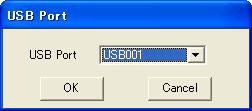デュラプリンタSFでは、プリンタのシリアル番号毎に、ドライバ上にUSBポートを管理しています。
新しいSFプリンタを接続する場合プリンタドライバ上のUSBポートの変更が必要です。
新しいSFプリンタを接続した場合、「新しいハードウェア」が検出されることがあります。
その場合はUSBポート変更後に、デュラプリンタSFのマニュアルを参照し、再度ドライバをプラグアンドプレイからインストールしてください。
(USBポートの管理を無視することもできます。その方法については、“1 台のコンピュータで1台のデュラプリンタしか使用していません。プリンタを交換しても・・・”を参照してください。)
以下の方法によって、USBポートを変更することが出来ます。